Animaties zijn een belangrijk hulpmiddel in PowerPoint, dat je presentaties levendiger en aantrekkelijker kan maken. Wanneer je je dia's met animaties voorziet, kun je de aandacht van je publiek beter op belangrijke informatie richten. In deze tutorial leg ik je uit hoe je animaties voor tekstelementen per letter of per woord kunt invoegen. Laten we beginnen!
Belangrijkste bevindingen
- Met PowerPoint kun je tekstelementen animeren, zodat ze per letter of per woord verschijnen.
- Je kunt de duur van de animatie en vertragingen instellen om het effect te beheersen.
- Het animieren van teksten kan je presentatie visueel verbeteren en informatie duidelijker overbrengen.
Stapsgewijze handleiding
Om een animatie voor je tekstelementen te maken, volg je deze stappen:
1. Animatie-eigenschappen selecteren
Open je PowerPoint-presentatie en selecteer het dia-element dat je wilt animeren. Klik vervolgens in het bovenste menu op "Animaties". Hier kun je de verschillende animaties selecteren die beschikbaar zijn.
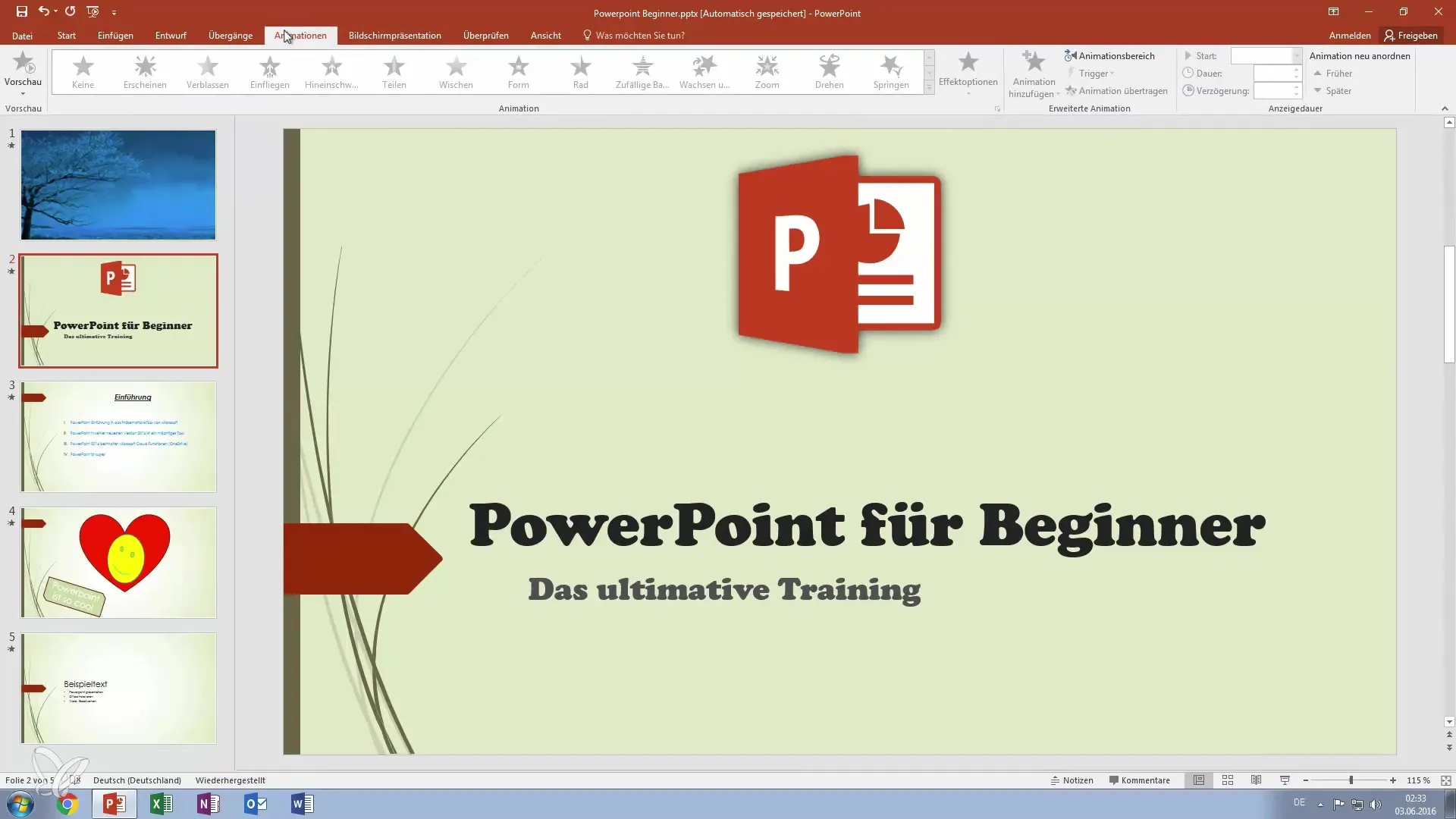
2. Animatietype bepalen
Selecteer het gewenste animatietype. Een uitstekende optie is het "Invliegen" van de tekst. Kies daarvoor de animatie "Verschijnen" en test de voorvertoning om er zeker van te zijn dat deze aan je eisen voldoet.
3. Effectopties oproepen
Ga nu naar het animatievenster aan de rechterkant, waar je de eigenschappen van de animatie kunt bewerken. Klik op "Effectopties". Hier heb je de mogelijkheid om de tekst "gelijktijdig", "woord voor woord" of "letter voor letter" te animeren.
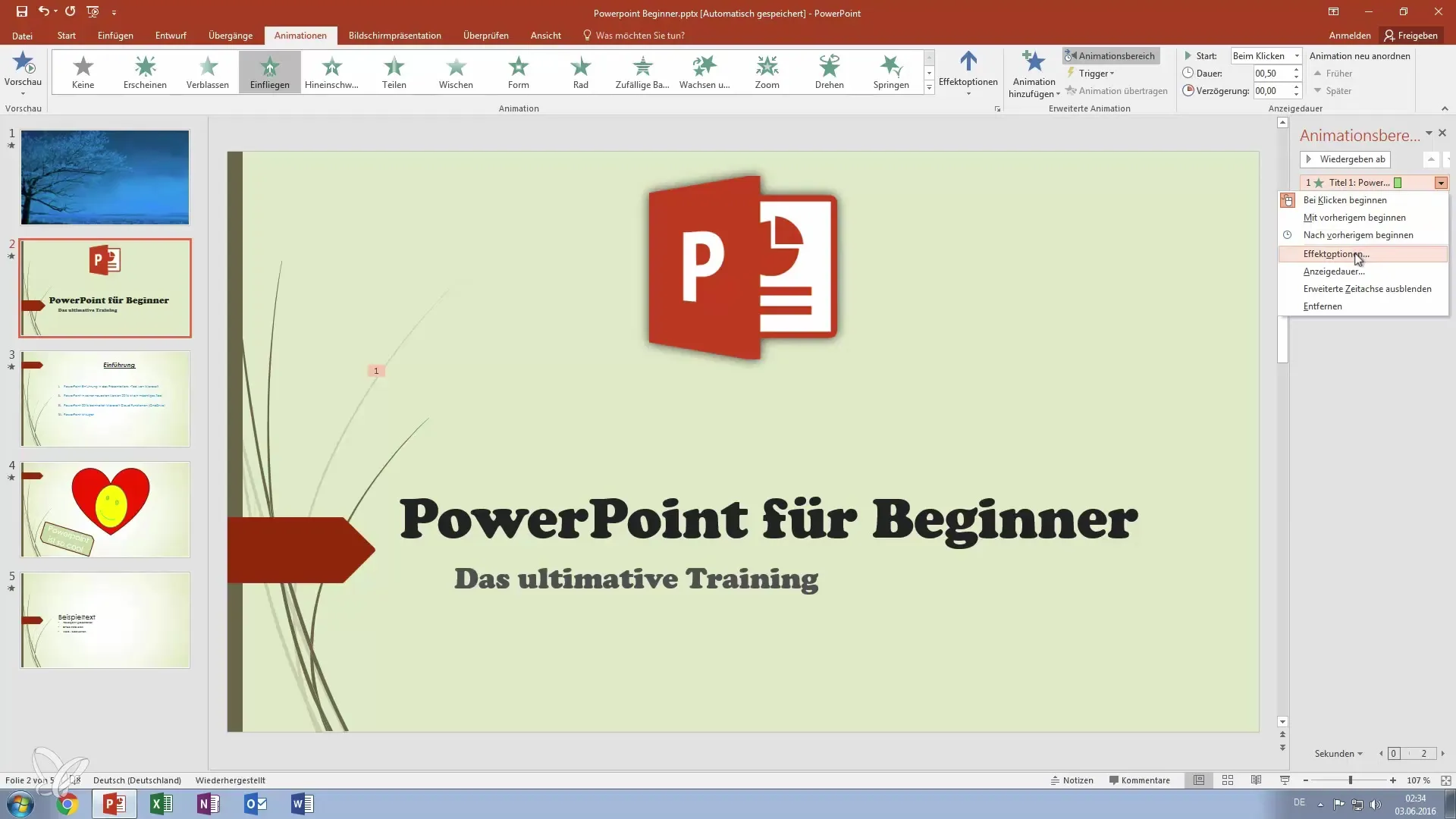
4. Letter-voor-letter animatie kiezen
Als je een animatie per letter wilt, kies dan "letter voor letter". Dit betekent dat elke letter één voor één wordt geanimeerd. Je kunt de duur van de animatie aanpassen om het effect te intensiveren.
5. Vertraging toevoegen
Om de animatie meer dynamiek te geven, kun je een vertraging tussen de letters invoegen. Test verschillende waarden en vind de juiste balans, zodat de animatie niet te snel of te langzaam is.
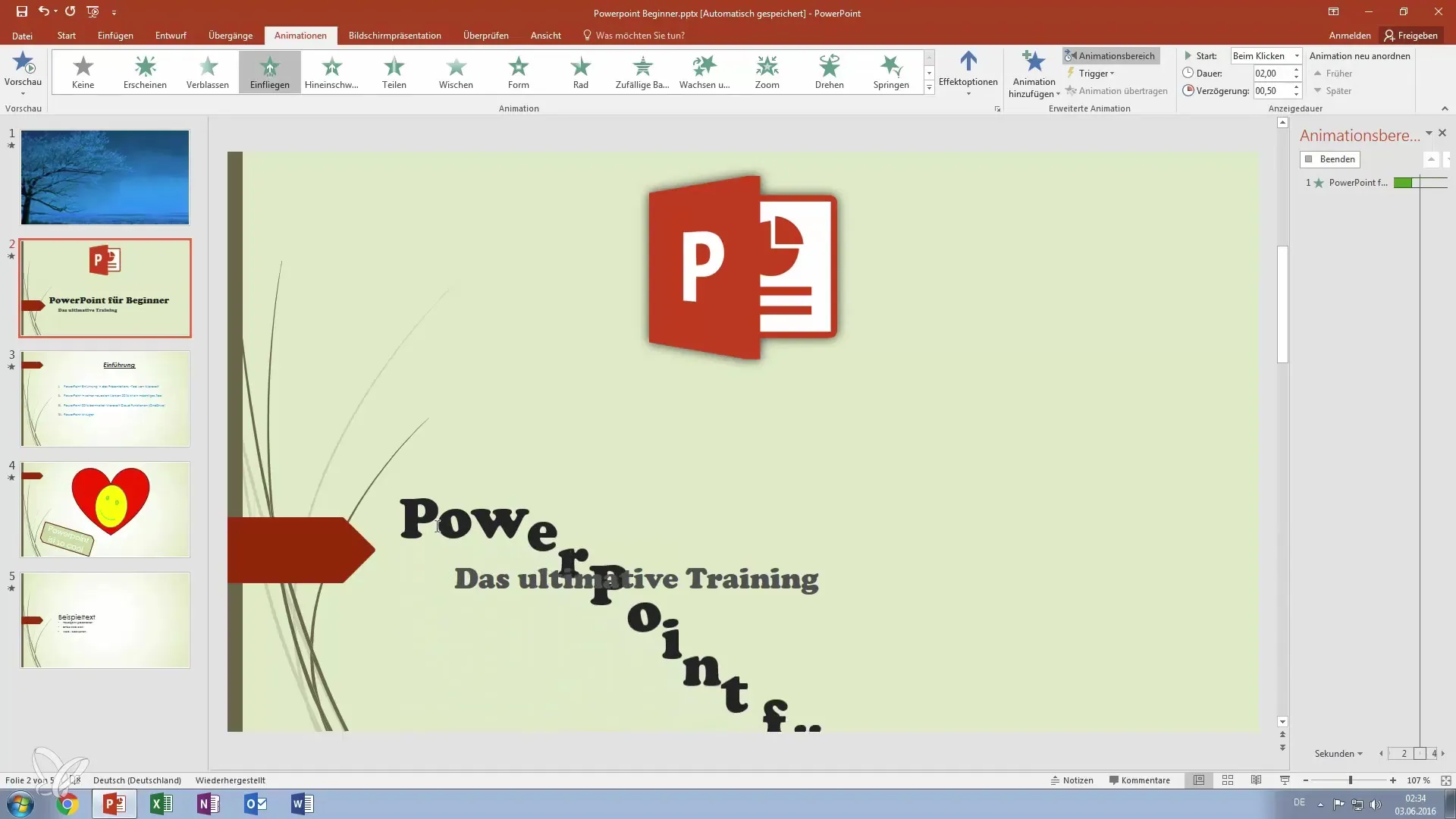
6. Woord-voor-woord animatie uitproberen
Je kunt de animatie ook zo instellen dat deze per woord verschijnt. Kies hiervoor de optie "woord voor woord". Dit geeft je tekst een andere dynamiek en kan vooral voor koppen bijzonder effectief zijn.
7. Vertraging tussen woorden optimaliseren
Als je de woord-voor-woord animatie kiest, heb je ook de mogelijkheid om de vertragingen tussen de woorden aan te passen. Hier kun je verschillende waarden testen om te zien welke vertraging het beste uitziet voor je presentatie.
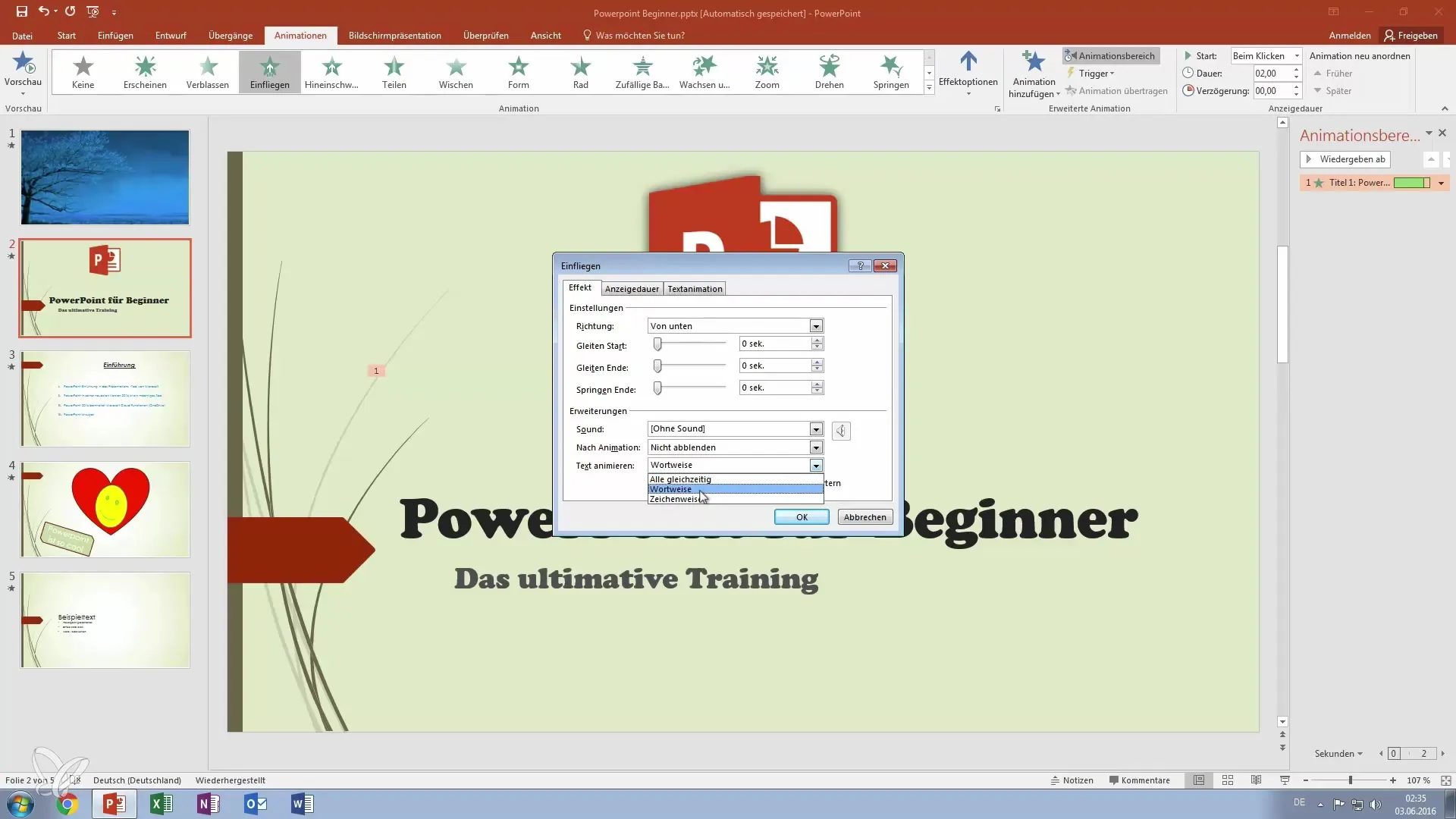
8. Animatie opnieuw controleren
Voordat je de presentatie afsluit, bekijk je de animatie nog eens in de voorvertoning. Zorg ervoor dat alles eruitziet zoals je het voorstelde. Test of de animaties het beste effect bereiken en pas indien nodig de instellingen opnieuw aan.
Samenvatting – Word een presentatie-expert: Animaties per letter en per woord in PowerPoint beheersen
Met deze stappen heb je de mogelijkheid om teksten in PowerPoint op verschillende manieren te animeren. Of je nu per letter of per woord animeren, deze techniek kan je presentaties verbeteren en je publiek helpen zich te concentreren op de belangrijkste punten. Experimenteer met de instellingen en vind de animatiestijl die het beste bij je onderwerp past.
Veelgestelde vragen
Hoe animeer ik tekst in PowerPoint?Selecteer de tekst, ga naar "Animaties" en kies vervolgens het gewenste animatietype.
Kan ik de duur van de animatie aanpassen?Ja, je kunt de duur van de animatie en de vertragingen instellen in de "Effectopties".
Wat is het verschil tussen letter-voor-letter en woord-voor-woord animatie?Bij letter-voor-letter animatie verschijnen de letters één voor één, terwijl bij woord-voor-woord animatie hele woorden één voor één worden weergegeven.


